Linux - популярная операционная система, выбираемая многими пользователями для компьютеров. Но иногда возникают проблемы совместимости устройств.
Если нужно открыть флешку FAT32 на Linux, не волнуйтесь. В этой статье мы подробно рассмотрим, как это сделать.
Прежде чем начать, отметим, что Linux обычно хорошо совместим с устройствами FAT32. Однако могут возникнуть сложности, поэтому мы подготовили инструкцию.
Узнайте, как открыть флешку FAT32 на Linux, следуя нашим инструкциям.
Как открыть флешку FAT32 на Linux: инструкция
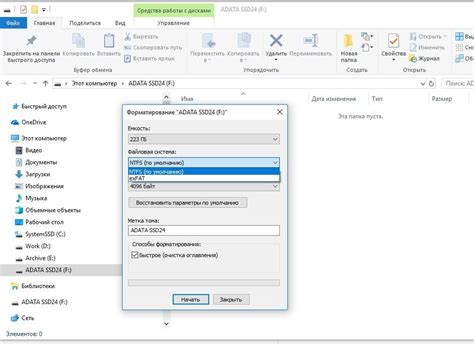
Открытие флешки с FAT32 на Linux может показаться сложным для новичков. Но с несколькими шагами вы легко сможете получить доступ к содержимому.
Вот пошаговая инструкция:
- Подключите флешку к компьютеру Linux: Вставьте флешку в USB-порт на компьютере Linux.
- Откройте терминал: На верхнем левом углу экрана найдите значок "Терминал" или "Консоль" и откройте его.
- Введите команду "lsblk": В терминале наберите "lsblk" и нажмите Enter, чтобы увидеть список доступных устройств, включая флешки.
- Откройте флешку: В терминале введите "sudo mount /dev/sdb1 /mnt", где "/dev/sdb1" - это путь к вашей флешке. Это позволит вам монтировать флешку в выбранный каталог.
- Проверьте содержимое флешки: Откройте файловый менеджер, найдите флешку в списке устройств, кликните на нее и просмотрите файлы на ней.
Теперь вы знаете, как открыть флешку с файловой системой FAT32 на Linux. Эта инструкция поможет вам получить доступ к вашим файлам на флешке. Удачи!
Подключение флешки к компьютеру

Чтобы подключить флешку к компьютеру, выполните следующие шаги:
- Вставьте флешку в USB-порт компьютера.
- Дождитесь, пока операционная система распознает флешку и установит необходимые драйверы.
- Откройте файловый менеджер, чтобы убедиться, что флешка успешно подключена. Обычно она отображается в списке устройств или дисков.
- Нажмите на флешку, чтобы открыть ее.
Теперь вы можете просматривать, копировать, перемещать или удалять файлы на флешке. Правильно отключите флешку перед ее извлечением, чтобы избежать потери данных или повреждения файловой системы.
Распознавание устройства
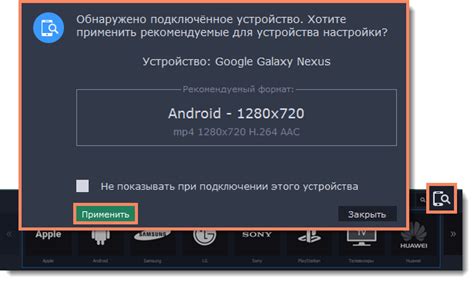
Перед тем, как открыть флешку FAT32 на компьютере с Linux, убедитесь, что операционная система распознала устройство.
После успешного распознавания флешки можно приступить к монтированию разделов и доступу к данным на устройстве.
Создание точки монтирования
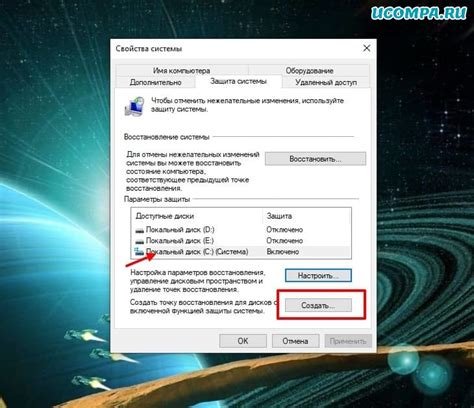
Прежде чем открыть флешку в Linux, нужно создать точку монтирования, куда будет подключаться файловая система флешки. Это помогает удобно работать с содержимым устройства и обеспечивает безопасность данных.
Для создания точки монтирования выберите пустую папку на вашем компьютере, в которую будет подключена флешка. В данном примере мы создадим точку монтирования с именем "flashdrive".
Чтобы создать эту папку, следуйте инструкции ниже:
- Откройте терминал (консоль)
- Введите команду sudo mkdir /media/flashdrive
- Подтвердите свои действия, введя пароль администратора
- Точка монтирования успешно создана и готова для использования
Теперь, когда у вас есть точка монтирования, вы можете приступить к открытию и использованию флешки в Linux.
Монтирование и использование флешки
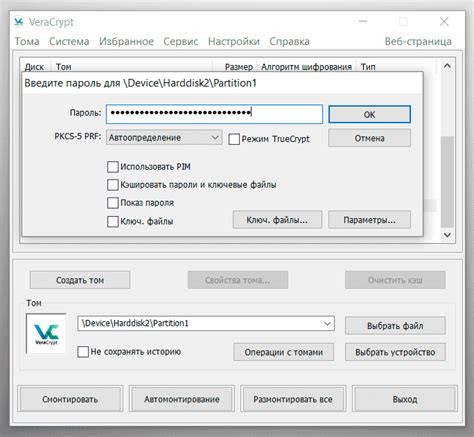
Для использования флешки с файловой системой FAT32 на Linux необходимо выполнить несколько простых шагов.
- Подключите флешку к компьютеру через USB-порт. Система автоматически определит устройство.
- Откройте терминал и введите команду
lsblk, чтобы получить информацию о флешке. - Найдите устройство, соответствующее флешке (обычно
/dev/sdX, где X - буква, обозначающая флешку). - Создайте каталог для монтирования флешки:
sudo mkdir /media/flash(например,/mnt/flash). - Монтируйте флешку в созданный каталог с помощью команды
sudo mount /dev/sdX /media/flash. Замените/dev/sdXна путь к вашей флешке.
После выполнения этих шагов, ваша флешка будет готова к использованию на Linux. Вы можете копировать, перемещать и удалять файлы на ней, как на жестком диске.